Wasserzeichen entfernen
Wenn Sie die kostenlose Testversion von Filmora für Mac verwenden, sehen Sie nach dem Export des Videos ein großes Wasserzeichen auf Ihrem Video. Keine Sorge! Es ist die Einschränkung der kostenlosen Testversion. Sie können das Wasserzeichen auf dem Video löschen, indem Sie auf die Vollversion von Filmora aktualisieren.
Schritt 1: Öffnen Sie das Menü "Datei" und klicken Sie dann entweder auf "Speichern" oder "Speichern unter", um das aktuelle Projekt auf Ihrem Mac zu speichern. Eine Projektdatei ist kein Video, sondern eine Datei, die sich die von Ihnen importierten Videos merkt und welche Änderungen Sie am Video vorgenommen haben. Eine Projektdatei hat die Erweiterung .ive. Bitte behalten Sie die Projektdatei sowie alle Quell-Mediendateien.
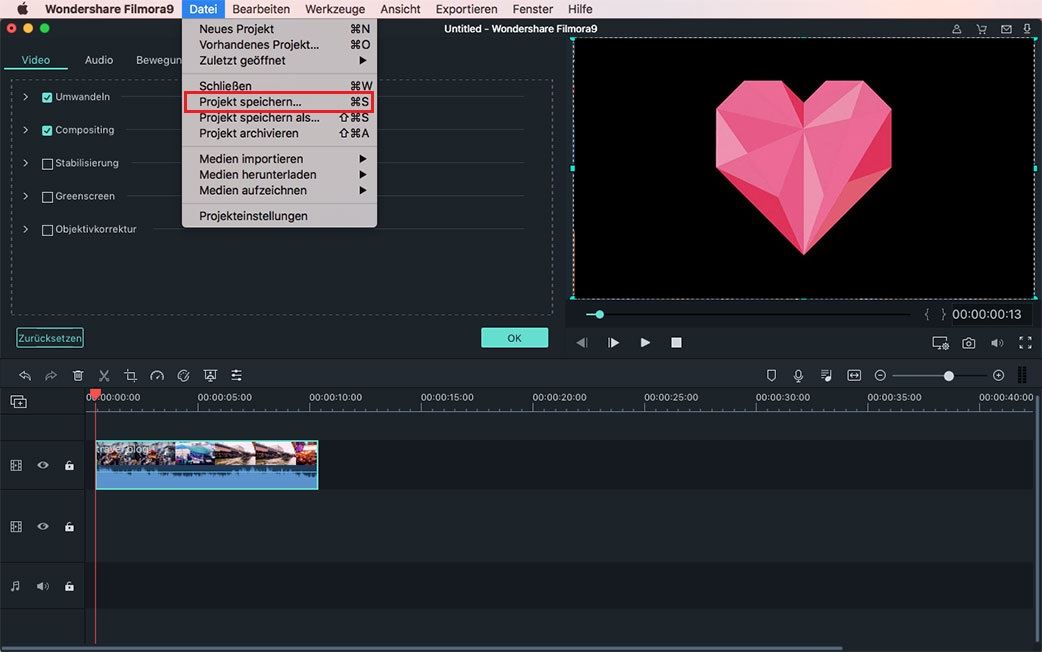
Hinweis: In order to reopen the project the next time for further editing, please don't rename, move, or delete the source media files.
Schritt 2: Klicken Sie auf das Symbol "Kaufen" oben rechts in der Software. Es gibt vier Pläne, aus denen Sie wählen können: kostenlos, lebenslang, jährlich und unbegrenzt. Um Videoprojekte ohne Wasserzeichen zu exportieren, aktualisieren Sie bitte auf Jahresplan oder Lebensdauer. Abgesehen vom Entfernen von Wasserzeichen können Sie mehr Spaß bei der Videobearbeitung mit Filmora für Mac haben.
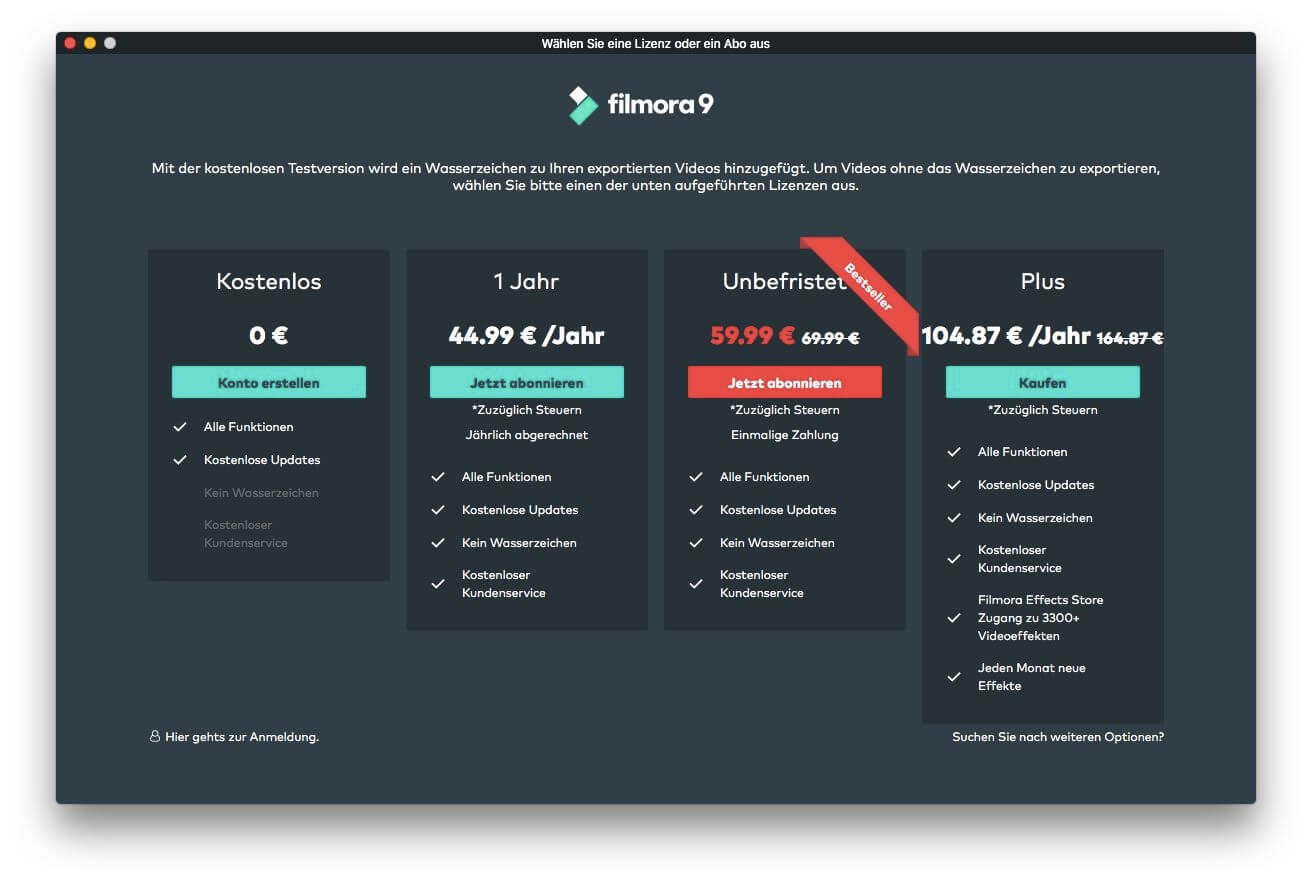
Schritt 3: Nach dem Anklicken der Schaltfläche "Jetzt kaufen" gelangen Sie zum Fenster "Registrieren". Du kannst mit deiner WSID einladen. Wenn Sie keine WSID haben, können Sie auf "Konto erstellen" klicken, um zunächst eine WSID zu erstellen.
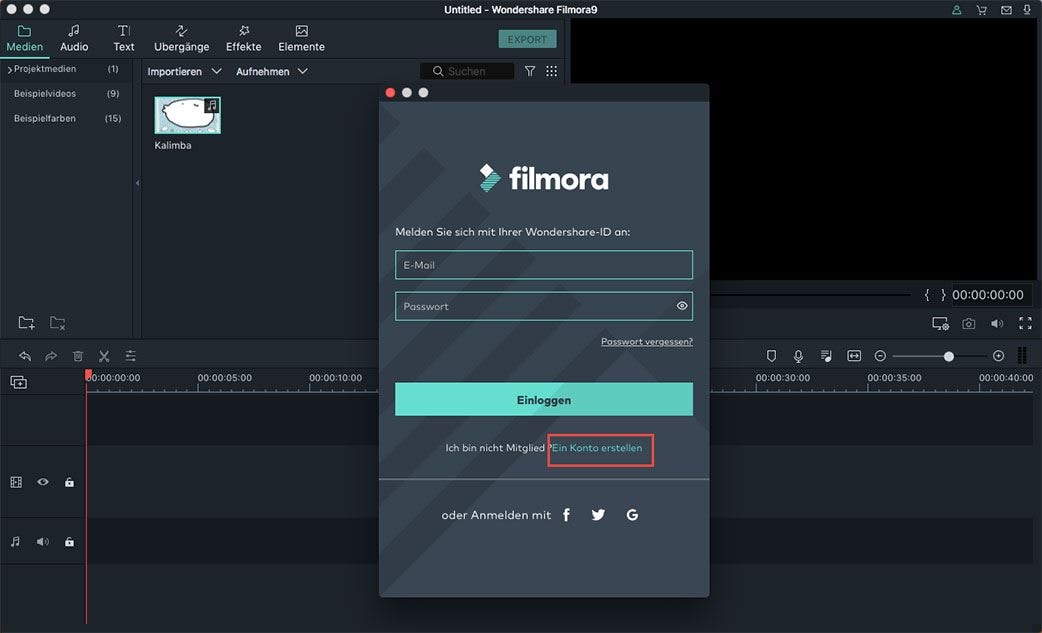
Schritt 4: Dann werden Sie zur Kaufseite weitergeleitet, auf der Sie das Programm kaufen können.